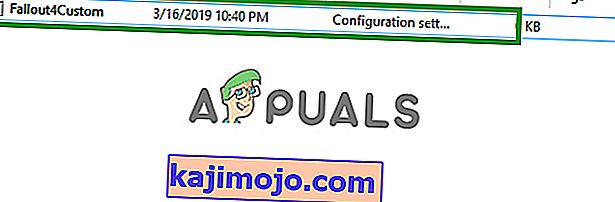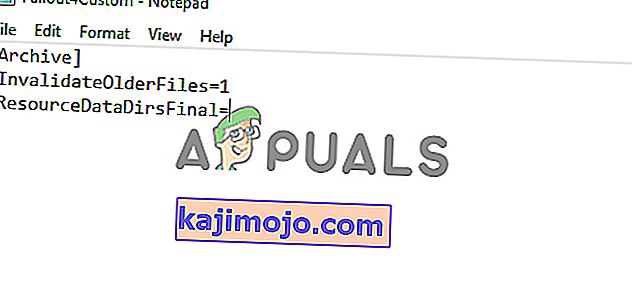Фаллоут 4 је акциона игра која игра улоге и коју је развио Бетхесда Гаме Студиос, а објавила Бетхесда Софтворкс. Игра је објављена у новембру 2015. године и пети је главни додатак Фаллоут франшизи. Многи модови за игру такође су постали доступни врло брзо након изласка. Већина корисника користи Некус Мод Манагер како би користили модове у игри, што је апликација за модификовање која омогућава корисницима да примене пуно модова на игру.

Међутим, недавно је стигло доста извештаја о Модовима који не раде на Фаллоут-у 4. До овог проблема је дошло код корисника који користе Некус Мод Манагер да би модирали игру. У овом чланку ћемо размотрити неке од разлога због којих се овај проблем може појавити и пружити вам одржива решења како бисмо осигурали потпуно искорењивање проблема.
Шта спречава да модови раде у Фаллоут 4?
Узрок проблема није конкретан и може се покренути из више разлога.
- Неконфигурисане .ини датотеке: .ини датотеке унутар фасцикле са подацима игре морају бити правилно конфигурисане за рад са Некус Мод Манагер-ом и игром. Ако ове датотеке нису конфигурисане када је инсталиран Некус Мод Манагер, Модови неће радити са игром.
- Заштитни зид: Такође је могуће да Виндовс заштитни зид можда блокира одређене елементе игре или Некус Мод Манагер да ступи у контакт са сервером. Ово може спречити Некус Мод Манагер да учита модове, јер је Интернет услуга можда од суштинске важности за одређене моде.
- Инсталација са више ХД-а: Некус Мод Манагер најбоље ради ако је виртуелна инсталација на истом чврстом диску као и игра. Међутим, ако желите да уштедите простор на одређеном чврстом диску инсталирањем игре на један и модова на другом, Некус Мод Манагер вам то омогућава, али да бисте то постигли, морате омогућити Мулти ХД инсталацију током процес инсталације НММ-а.
- Ажурирања: Такође се уверите да имате ажурирања Некус Мод Манагер-а на најновију верзију, јер је пријављено да старије верзије узрокују проблеме са неким датотекама додатака, што узрокује проблеме са модовима.
- Административне привилегије: Важно је да Некус Мод Манагер има додељене административне привилегије, јер су неким компонентама апликације потребне одређене привилегије које право има само администратор.
- Неисправни модови : У неким случајевима су неки модови које корисници примењују били застарели или оштећени и узроковали су проблеме у процесу примене модова. То се може догодити ако су бројеви верзија Модова врло стари и нису ажурирани да раде са најновијом верзијом Некус Мод Манагер-а.
Сада када сте основно разумели природу проблема, крећемо напред ка решењима.
Решење 1: Конфигурисање .ини датотека
.Ини датотеке у фасцикли са подацима игре морају бити правилно конфигурисане за рад са Некус Мод Манагер-ом и игром. Ако ове датотеке нису конфигурисане када је инсталиран Некус Мод Манагер, Модови неће радити са игром. Стога ћемо у овом кораку конфигурисати „.ини“ датотеке како би исправно радиле са апликацијом. За то:
- Дођите до следеће мапе.
„Документи> МиГамес> Фаллоут4“
- Унутар ове мапе требало би да буде пар „. ини ”датотеке.
- Ако видите датотеку под називом „ Фаллоут4Цустом . ини ”отвори. Ако датотека није присутна у фасцикли, направите датотеку са „Нотепад ++“ и сачувајте је са именом „ Фаллоут4Цустом.ини “.
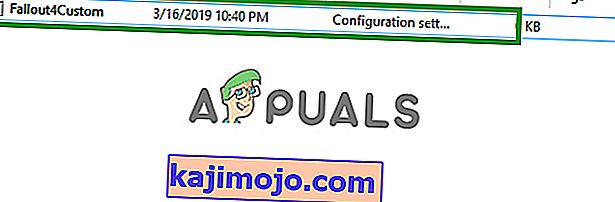
- Отворите датотеку и додајте јој ове редове.
[Архива]
бИнвалидатеОлдерФилес = 1
сРесоурцеДатаДирсФинал = СТРИНГС \, ТЕКСТУРЕС \, МУСИЦ \, СОУНД \, ИНТЕРФАЦЕ \, МЕСХЕС \, ПРОГРАМС \, МАТЕРИАЛС \, ЛОДСЕТТИНГС \, ВИС \, МИСЦ \, СЦРИПТС \, СХАДЕРСФКС \
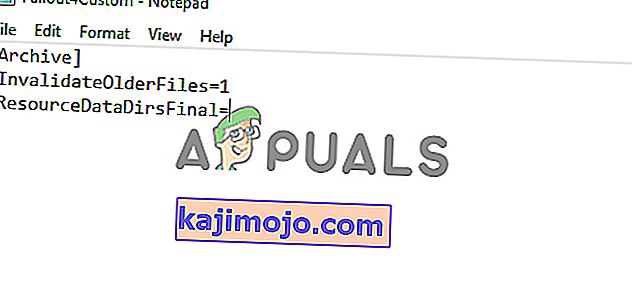
- Даље, требало би да постоји датотека „ Фаллоут4префс.ини “, уредите ово и додајте ред
“ БЕнаблеФилеСелецтион = 1 ”
на дну странице у одељку „ Покретач “.
Напомена: Ако „бЕнаблеФилеСелецтион = 0“ постоји у одељку Покретач, онда једноставно промените „0“ у „1“
- Сачувајте на измене и изашли фајл
Напомена: Обавезно га назовите „Фаллоут4Цустом.ини“
- Покушајте да покренете игру и проверите да ли су Модови се примењују.
Решење 2: Одобравање приступа кроз заштитни зид
Могуће је да заштитни зид прозора спречава игру или Некус Мод Манагер да ступе у контакт са серверима игара. У овом кораку ћемо дозволити апликацију преко заштитног зида Виндовс.
- Кликните на мени Старт и одаберите икону Сеттингс .
- У поставкама одаберите опцију „ Ажурирања и сигурност “.
- Кликните на опцију „ Виндовс Сецурити “ у левом окну.
- Унутар опције Виндовс Сецурити изаберите „ Фиревалл анд Нетворк Протецтион “.
- Изаберите опцију „ Дозволи апликацију кроз заштитни зид “.
- Кликните на „ Промени поставке “ и одобрите приступ свим програмима повезаним са Фаллоут4 и Некус Мод Манагер преко „ Приватне “ и „ Јавне “ мреже.
- Кликните на „ ОК “, покрените игру и проверите да ли је проблем и даље присутан.

Решење 3: Омогућавање инсталације Мулти ХД-а
Некус Мод Манагер најбоље ради ако је Виртуал Инсталл на истом чврстом диску као и игра. Међутим, ако желите да уштедите простор на одређеном чврстом диску инсталирањем игре на један и модова на другом, Некус Мод Манагер вам то омогућава, али да бисте то постигли, морате омогућити Мулти ХД инсталацију током процес инсталације . Ако је више ХД инсталира се није укључен у инсталацију процеса и сада моди и игра се на различитим хард дискова онда моди се не раде .
Решење 4: Ажурирање Некус Мод Манагер-а
Уверите се да имате исправке Некус мод Манагер на најновију верзију, јер су старије верзије су пријавили да изазове проблеме са неким додатне компоненте фајлова, дакле, узрокујући проблеме са Модс. У сваком упдате издат од стране заједнице, одређена буба је закрпити . Да би се сигурно би да Некус мод директор је чист од свих одређених грешака и питања бити сигурни да ажурира га с времена на време од стране преузимањем и инсталирањем на најновију верзију из овог програмера сајту.
Решење 5: Додељивање административних привилегија
Понекад се, због недовољних дозвола, Некус Мод Манагер суочава са проблемима током примене модова, стога ћемо у овом кораку софтверу пружити административне привилегије како бисмо били сигурни да то није случај.
- Десни - Кликните на иконицу Некус мод и изаберите Пропертиес .
- Кликните картицу „ Компатибилност “.
- Унутар картице Компатибилност означите поље „ Покрени као администратор “.
- Кликните на „ ОК “

Решење 6: Уклањање неисправних модова
У неким случајевима су неки модови које су корисници примењивали застарели или оштећени и стварали су проблеме у процесу примене модова. То се може догодити ако су бројеви верзија Модова веома стари и нису ажурирани да раде са најновијом верзијом Некус Мод Манагер-а. Стога ћемо у овом кораку проверити који мод узрокује проблем и уклонити га.
- Отворите Некус Мод Манагер и кликните на игру Фаллоут 4 да бисте отворили листу инсталираних модова .
- Онемогућите све модове и проверите да ли игра функционише.

- Ако се игра не рад значи један од модова се изазива проблем.
- Сада омогућите један мод и проверите да ли се игра покреће .
- Слично томе, наставите да омогућавате модове један по један док игра више не ради.
- Сада када сте идентификовали мод који је изазвао проблем, деактивирајте га.
- Ако је издато ажурирање за мод, примените то. Уколико нема ажурирања онда ћете морати да задржи МО инвалиди све док се фиксни се ослобађа од стране програмера у мод.